Photoshop磨出水灵灵肤色的女孩
日期:2013-06-02 浏览次数:20801 次
本教程主要给一张偏黄色少女照片调出水灵的肤色,主要使用Photoshop的色相/饱和度,色阶和可选颜色命令来完成,教程比较简单,下面一起来学习吧.
原图

效果

教程
1.打开图片,ctrl+u,调整色相饱和度
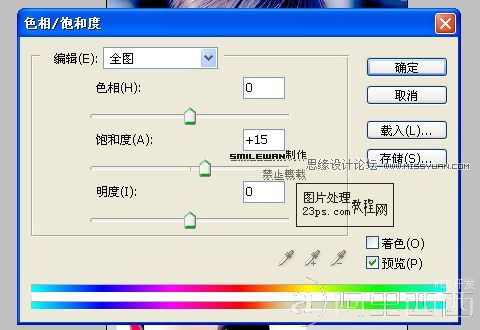

2.ctrl+L,调整色阶
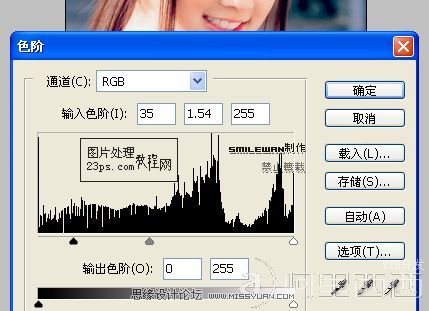
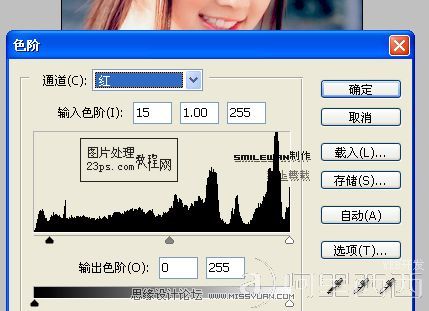
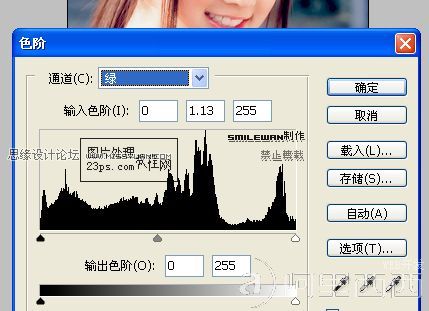
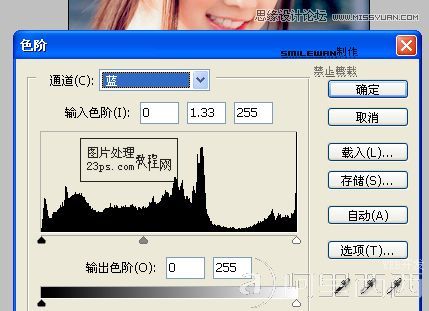
3.再次ctrl+L,调整色阶


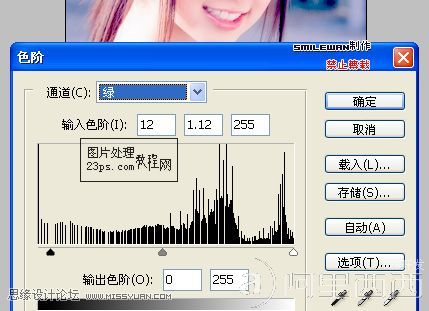

4.图像-调整-可选颜色
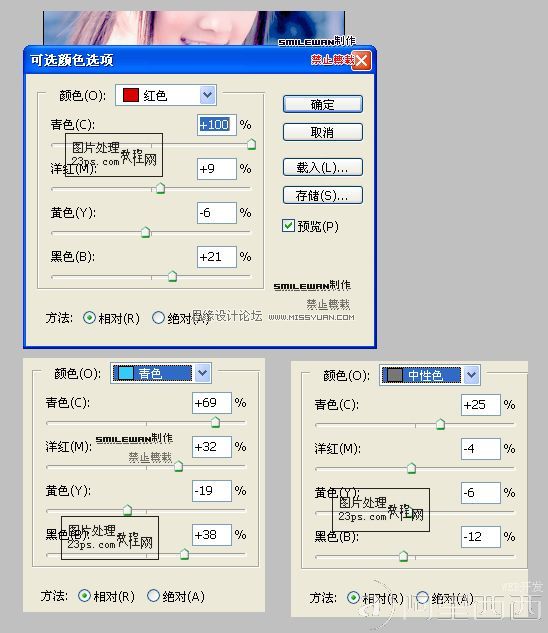
5.合并图层,锐化,完成!

免责声明: 本文仅代表作者个人观点,与爱易网无关。其原创性以及文中陈述文字和内容未经本站证实,对本文以及其中全部或者部分内容、文字的真实性、完整性、及时性本站不作任何保证或承诺,请读者仅作参考,并请自行核实相关内容。
